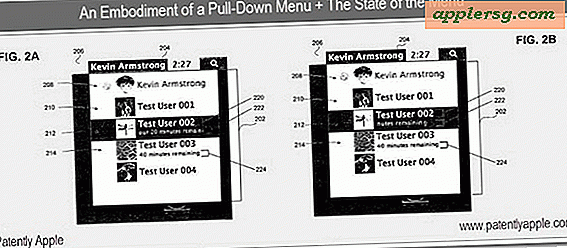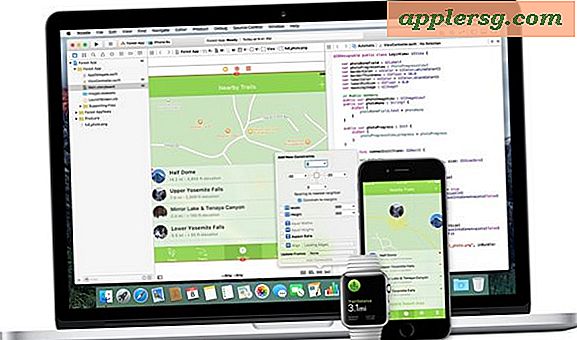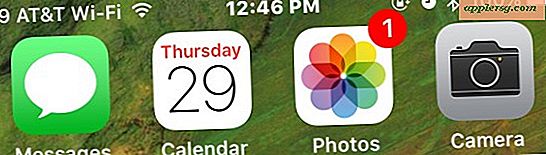Ändra storlek på partitioner i Mac OS X med diskverktyget
 Du kan enkelt ändra storlek på en diskpartition i Mac OS X med den medföljande Disk Utility-appen, som finns i / Program / Verktyg, och du kan även ändra storlek på en volym. Faktum är att du kan växa eller krympa HFS + (Mac OS X) partitioner i fluga, med storleksändringen gjort levande oavsett om enheten är intern eller en extern enhet eller till och med startvolymen.
Du kan enkelt ändra storlek på en diskpartition i Mac OS X med den medföljande Disk Utility-appen, som finns i / Program / Verktyg, och du kan även ändra storlek på en volym. Faktum är att du kan växa eller krympa HFS + (Mac OS X) partitioner i fluga, med storleksändringen gjort levande oavsett om enheten är intern eller en extern enhet eller till och med startvolymen.
Ett ord av råd: Att ändra storlek på monterade startvolymer är inte alltid den bästa idén i världen eftersom det finns en liten potential att någonting kan gå fel. Innan du ringer runt och ändrar storlek på dina partitioner, var noga med att säkerhetskopiera data med Time Machine eller vilken annan säkerhetskopiering du föredrar och göra en ny säkerhetskopia.
Ändra storlek på en Mac-diskpartition med diskverktyget
Det rekommenderas att säkerhetskopiera enheten innan du ändrar partitionstabellen, gör det innan du börjar. När du är klar, så här ändrar du en partition från OS X:
- Öppna Diskverktyg, finns i / Program / Verktyg / mapp och välj hårddisken med de partitioner du vill ändra storlek på
- Välj fliken "Partition" och klicka sedan på partitionen för att ändra storlek och klicka sedan på den lilla draggnings widgeten i hörnet som visas i bilden nedan.
- Storlek partitionen som du önskar, klicka sedan på "Apply" för ändringarna ska träda i kraft
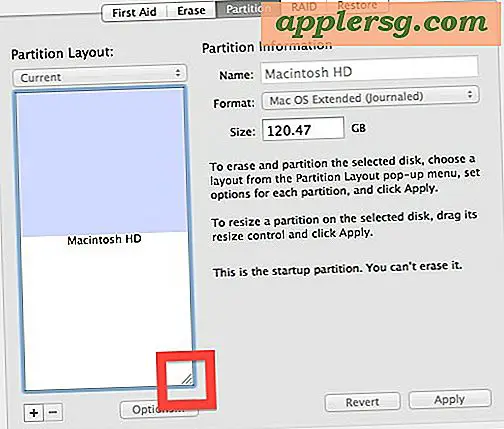
Klicka eventuellt på ikonen [+] om du behöver lägga till en partition, läs mer om det här

Detta har varit möjligt från Mac OS X Leopard framåt (och uppenbarligen Snow Leopard, Lion och Mountain Lion). Som tidigare nämnts är det alltid en bra idé att säkerhetskopiera viktiga data innan man gör anpassningar till partitionssystem, Time Machine är det överlägset mest effektiva sättet att göra det.
[animerade gif från CreativeTechs]